您是否曾经发现自己急切地在 Apple Music 上创建完美的播放列表,却遇到了队列功能方面的令人沮丧的问题? 你不是一个人。 许多 Apple Music 用户在使用音乐时都遇到过困难 Apple Music 队列不工作 正如所料。
无论您是否无法添加歌曲、遇到播放中断、 自动跳过歌曲,或者注意到歌曲从队列中神秘消失,这些问题可能会破坏您的聆听体验。
在本综合指南中,我们将深入探讨 Apple Music 队列无法工作的常见原因,并为您提供实用的解决方案来排查和解决这些问题。 从基本步骤到更高级的技术,我们将为您提供重新控制音乐队列的知识,让您可以不间断地播放您喜爱的音乐。 因此,让我们深入研究并找出使您的 Apple Music 队列再次无故障的解决方案。
文章内容 第 1 部分:为什么我无法在 Apple Music 上对歌曲进行排队?第 2 部分。如何修复 Apple Music 队列无法工作的问题?第 3 部分:如何避免进一步的 Apple Music 问题? 部分4。 结论
如果您在 Apple Music 上排列歌曲时遇到困难,可能有多种因素导致了该问题。 了解这些原因可以帮助您更有效地解决问题。 以下是您可能无法对歌曲进行排队的主要原因:
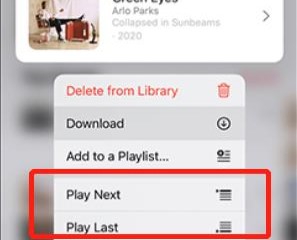
了解 Apple Music 队列无法正常工作的可能原因是寻找解决方案的第一步。 在本指南的下一部分中,我们将探索实用的故障排除步骤来解决这些问题并使您的队列恢复并顺利运行。
现在我们已经确定了 Apple Music 队列无法工作的潜在原因,让我们探索一些实用的解决方案来排查和解决问题。 请尝试执行以下步骤来解决该问题:
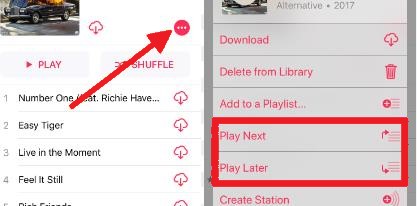
确保您订阅的计划允许在 Apple Music 上对歌曲进行排队。 免费套餐用户对其可以排队的歌曲数量有限制。 如有必要,请考虑升级您的订阅。
确保您的设备上安装了最新版本的 Apple Music 应用。 此外,检查您的设备是否有任何可用的系统更新并安装它们。 更新应用程序和设备软件可以解决兼容性问题并修复已知错误。
关闭 Apple Music 应用并重新启动。 如果这没有帮助,请尝试重新启动您的设备。 这个简单的步骤可以解决可能影响队列功能的临时故障或冲突。
确保您有稳定的互联网连接。 连接到可靠的 Wi-Fi 网络,或者如果问题仍然存在,请切换到其他网络。 强大且一致的互联网连接对于 Apple Music 上的正确排队至关重要。
检查您设备的隐私设置 并确保 Apple Music 具有访问您的音乐库和执行排队操作的必要权限。 如果当前受到限制,请授予所需的权限。
清除Apple Music应用程序的缓存可以帮助消除任何损坏的临时文件。 转到设备的设置,找到 Apple Music 应用,然后清除其缓存。 之后重新启动应用程序并检查队列功能是否恢复。
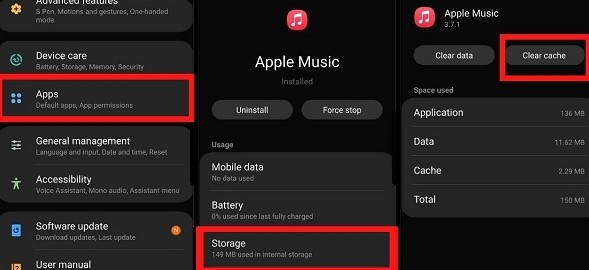
注销您的 Apple Music 帐户,然后重新登录。这可以刷新您的帐户设置并解决可能导致队列问题的任何临时身份验证问题。
在 Apple Music 应用设置中,查找用于重置应用设置的选项。 这会将您所做的任何自定义或更改恢复为默认设置,从而可能解决影响队列功能的任何错误配置。
从您的设备中卸载 Apple Music 应用,然后从官方应用商店重新安装。 这可以帮助解决任何损坏的安装文件或可能影响队列功能的应用程序相关问题。
如果您持续遇到与网络相关的问题, 重置设备的网络设置 可以帮助。 转到设备的设置,找到重置网络设置的选项,然后确认操作。 请记住,这将删除已保存的 Wi-Fi 网络及其密码,因此请确保您手头有它们。
如果可能,请尝试在其他设备(例如另一部智能手机或电脑)上使用 Apple Music。 这可以帮助确定问题是否特定于您的设备或帐户,或者是否是一个更广泛的问题,需要 Apple 进行进一步调查或帮助。
访问 Apple 的系统状态页面或查看官方 Apple 支持论坛,了解 Apple Music 服务是否存在任何已知问题。 如果 Apple 端存在普遍问题,您可能需要等待解决方案或联系 Apple 支持以获取更新。
在 Apple Music 设置中,禁用交叉淡入淡出和声音检查功能。 这些音频设置有时会干扰队列功能。 禁用它们后,检查队列是否按预期工作。
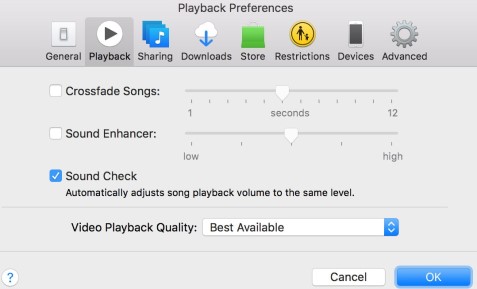
如果所有其他方法都失败并且您已用尽所有故障排除步骤,您可以考虑在设备上执行恢复出厂设置。 这只能作为最后的手段,因为它会删除设备上的所有数据和设置。 在继续之前,请确保您已备份重要数据。
如果上述解决方案均无效,建议联系 Apple 支持以获取进一步帮助。 他们可以提供专门指导并调查特定于您的帐户或设备的任何潜在问题。
通过执行这些故障排除步骤,您应该能够解决 Apple Music 队列无法工作的问题并重新获得对音乐队列的完全控制。 在本指南的下一部分中,我们将介绍其他提示和注意事项,以优化您在 Apple Music 上的排队体验。
TuneSolo 苹果音乐转换器 是一款功能强大的软件,旨在帮助用户不受限制地欣赏 Apple Music 曲目。 这个专用工具允许您将 Apple Music 歌曲转换为各种格式,例如 MP3、FLAC 和 WAV,使它们与任何设备或媒体播放器兼容。
通过 TuneSolo Apple Music Converter,您可以保留原始音频质量并从 Apple Music 曲目中删除 DRM(数字版权管理)保护,让您可以完全控制您的音乐库。 体验自由 在任何设备上离线聆听您最喜爱的 Apple Music 歌曲 - TuneSolo.

遇到 Apple Music 队列无法工作的问题可能会令人沮丧,但通过正确的故障排除步骤,您可以解决问题并重新享受不间断的音乐播放。 在本综合指南中,我们讨论了队列不起作用的主要原因,从订阅限制和设备兼容性到网络连接和软件故障。
我们提供了解决这些问题的实用解决方案,包括检查您的订阅计划、更新软件、重新启动设备、验证网络连接、调整隐私设置、清除缓存、注销和登录等等。 此外,如果需要,我们建议联系 Apple 支持以获得进一步帮助。
总之,如果您希望增强 Apple Music 体验并克服 DRM 保护带来的任何限制,我们强烈建议您 TuneSolo 苹果音乐转换器。 这款功能强大的软件可让您将 Apple Music 曲目转换为流行格式,使其与任何设备或媒体播放器兼容。
首页
苹果音乐
快速解决 Apple Music 队列无法工作的问题
评论(0)
人们还阅读:
如何便宜地获得Apple Music? 在 Apple Music 上省钱 故障排除:解决 Apple Music“请求超时”错误 锻炼时如何在 Peloton Bike 上播放 Apple Music 掌握 Apple Music 上的交叉淡入淡出艺术:增强聆听体验 您可以在飞机上收听 Apple Music 吗? [解决了] 如何在 Fire TV 上设置和播放 Apple Music? iTunes 不会下载歌曲? 这是最重要的修复! 如何在 Mac/iPhone/iPad/Win 上关闭 iCloud 中的音乐库 我不小心删除了 Apple Music 上的播放列表,可以恢复吗? 有关 Apple Music 订阅的完整指南和常见问题解答 为什么我的 iPhone 无法使用蜂窝数据? 怎么修? 当您取消 Apple Music 时会发生什么? 播放列表会丢失吗?回复
1.你的名字
2.您的电子邮箱
3.您的评论
版权所有©2025 TuneSolo Software Inc. 保留所有权利。
发表评论
1.你的名字
2.您的电子邮箱
3.您的评论
提交